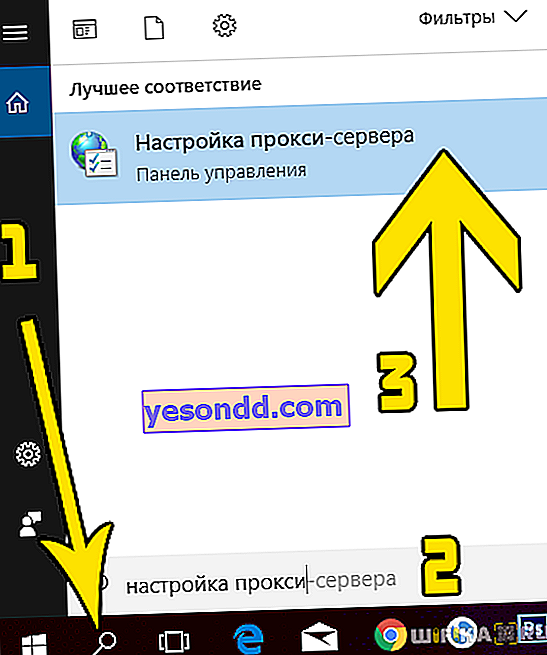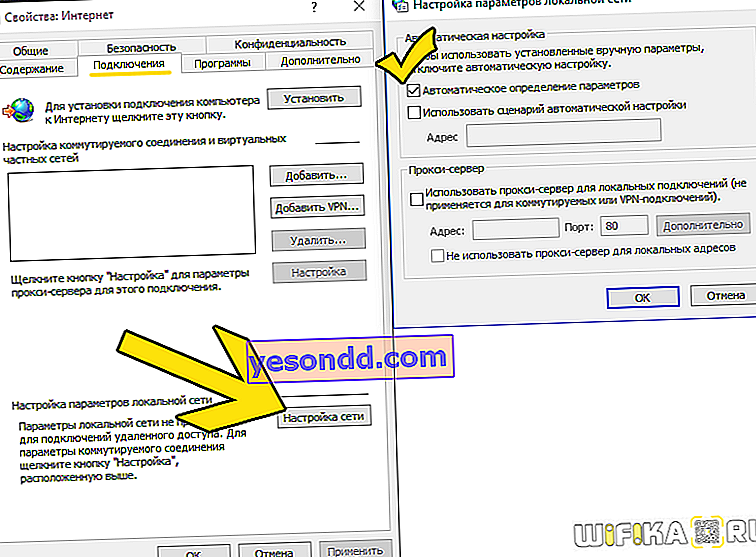Di recente, sempre più spesso nel browser Google Chrome, che utilizzo come browser principale, compare un errore quando è impossibile aprire un qualsiasi sito, ad esempio Avito, e si apre un messaggio con il seguente contenuto: "La tua connessione non è sicura". È inoltre accompagnato da un commento minaccioso secondo cui "Gli aggressori potrebbero tentare di rubare i tuoi dati dal sito (ad esempio, password, messaggi o numeri di carte bancarie)".
Un utente di computer inesperto può pizzicarsi il cuore al pensiero che possa essere violato, che un virus si sia depositato sul computer, o in generale che sia ora di portarlo in una discarica. Sto esagerando, ovviamente, ma in realtà il problema esiste ed è una seccatura quando visiti Internet ogni giorno.
Invece di testo leggibile, potrebbe essere ancora visualizzato il codice di errore: "ERR_CERT_AUTHORITY_INVALID", "ERR_CERT_WEAK_SIGNATURE_ALGORITM" o "ERR_CERT_COMMON_NAME_INVALID".
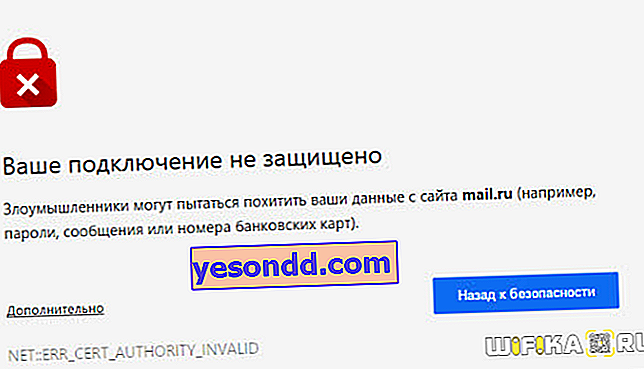
Il fatto è che i siti che richiedono un qualche tipo di autorizzazione nel proprio account personale, ad esempio social network o negozi online, si stanno gradualmente spostando per lavorare utilizzando il protocollo SSL sicuro: la loro caratteristica distintiva è che l'indirizzo inizia con https. Se la risorsa Web utilizza il buon vecchio http, l'avviso "La tua connessione non è sicura" non viene visualizzato.
Il motivo del problema con l'apertura risiede in un errore durante il controllo del certificato di crittografia che protegge tali risorse: poiché di solito hanno bisogno di inserire alcuni dati personali, il browser si considera più intelligente di te e cerca di proteggersi da possibili intercettazioni dei tuoi dati riservati.
Allo stesso tempo, questo messaggio viene visualizzato solo nei browser basati sul core Chromium, come Google Chrome, Yandex Browser, Opera, Sputnik, Amigo e altri.
Cosa fare e come si arriva alla pagina giusta?
Il modo più semplice è fare clic sul collegamento "Ulteriori" e quindi su "Vai al sito".
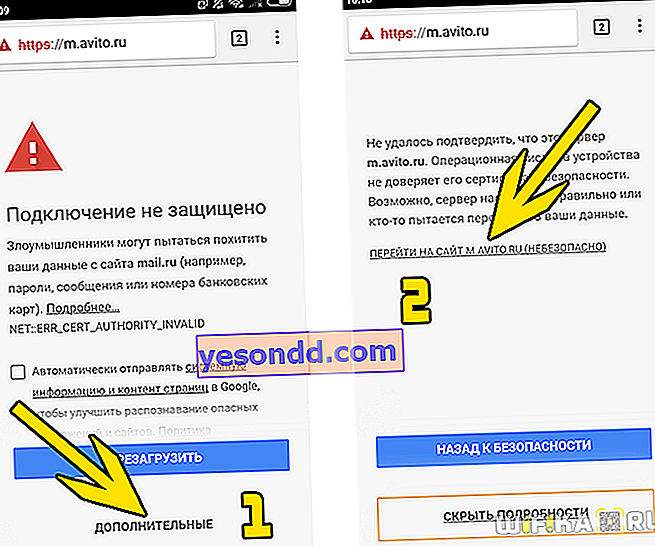
Onestamente, è esattamente quello che sto facendo, ma non posso consigliarti su questo, perché cosa succede se il programma non commette errori e il sito è davvero pericoloso ..? Inoltre, spesso non c'è alcun collegamento.
Problema con il sito web o il WiFi gratuito
In effetti, il motivo potrebbe semplicemente essere nascosto in un malfunzionamento del sito stesso. Se è così, l'unica cosa che rimane è chiudere la pagina e tornare ad essa in un secondo momento quando tutto sarà sistemato.
Separatamente, vorrei menzionare il verificarsi di un errore di connessione non protetta quando si tenta di accedere a Internet tramite Wi-Fi gratuito nella metropolitana e in generale nei punti di accesso gratuiti pubblici - in particolare, mi sono imbattuto principalmente qui. Per aggirare il blocco, è sufficiente inserire nella barra degli indirizzi un sito che sicuramente non utilizza il protocollo https - ad esempio, l'indirizzo del nostro blog wifika.ru. Successivamente, sei sicuro di essere reindirizzato alla pagina di autorizzazione sulla rete e puoi utilizzare Internet.
Ma il problema potrebbe risiedere anche nel browser o nelle impostazioni di sistema e, poiché non possiamo sapere con certezza se la colpa sia del sito o del computer, proveremo a compiere alcuni passaggi che possono aiutare a far fronte al malfunzionamento.
La tua connessione non è sicura in Chrome
Prima di tutto, devi determinare se il sito non funziona su un solo browser o su tutti. Probabilmente hai Internet Explorer integrato o il suo fratello Microsoft Edge più recente integrato in Windows per impostazione predefinita. Apri il sito al suo interno: se funziona, devi solo svuotare la cache ei cookie nel browser in cui la pagina non si apre.
Per farlo in Google Chrome, vai nel menu delle impostazioni, la sezione "Cronologia".
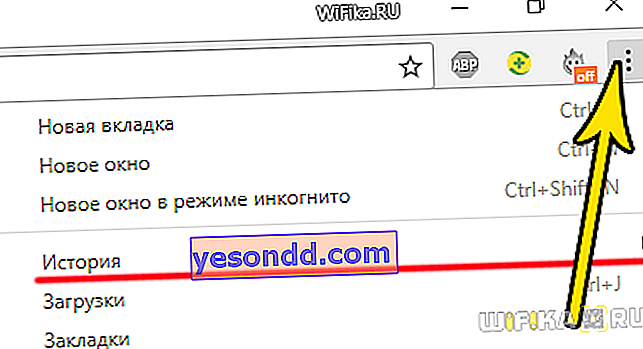
Qui andiamo al link "Cancella cronologia"
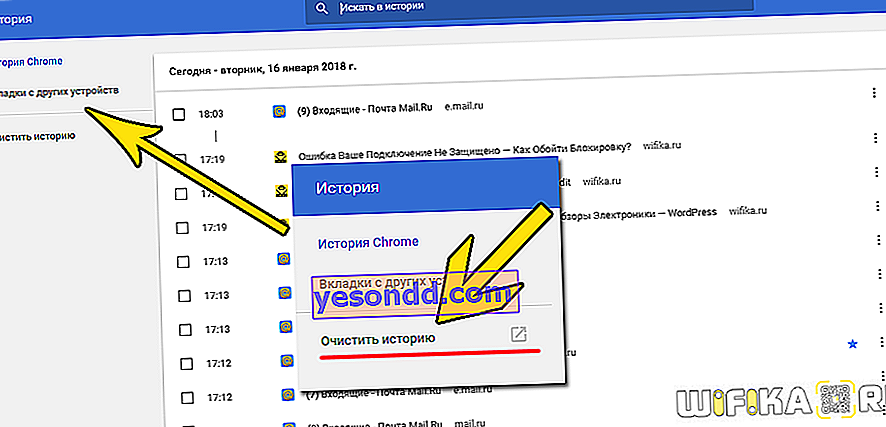
Nella finestra che appare, metti un segno di spunta su
- Cookie e altri dati dei siti
- Immagini e altri file salvati nella cache
E nell'elenco a discesa, seleziona il periodo "Per sempre", quindi fai clic sul pulsante "Elimina dati"
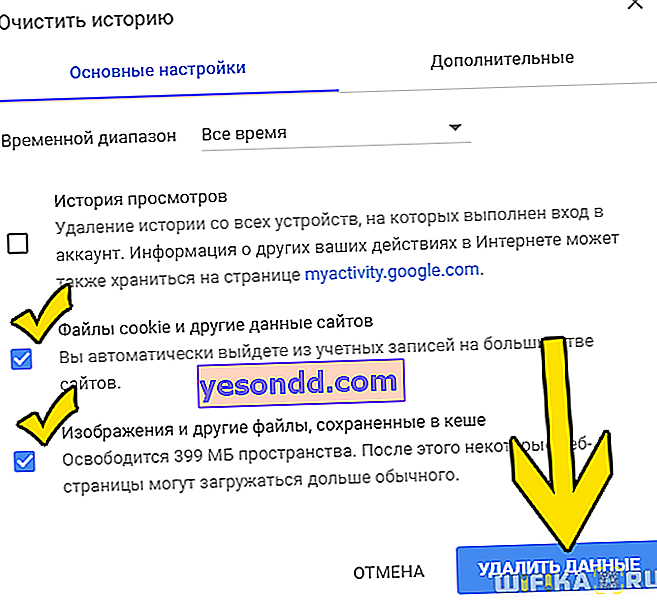
Per sicurezza, puoi anche disabilitare le estensioni (plugin aggiuntivi per il browser) - possono anche interferire con il normale funzionamento. Per fare ciò, andiamo anche al menu sotto la voce "Strumenti aggiuntivi - Estensioni"
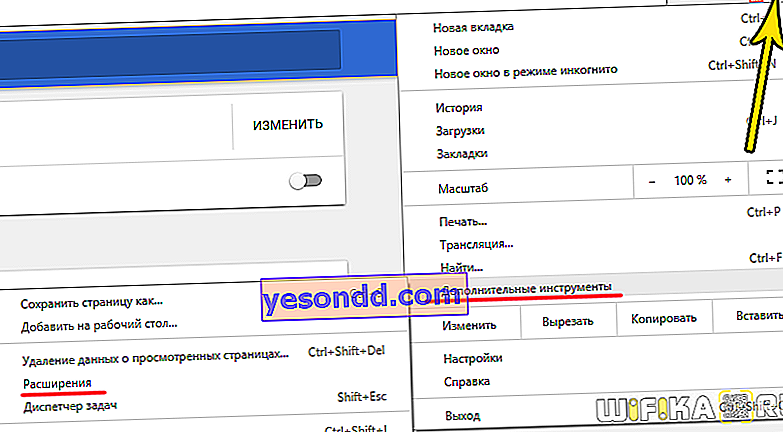
E rimuoviamo tutti i segni di spunta dalle estensioni installate
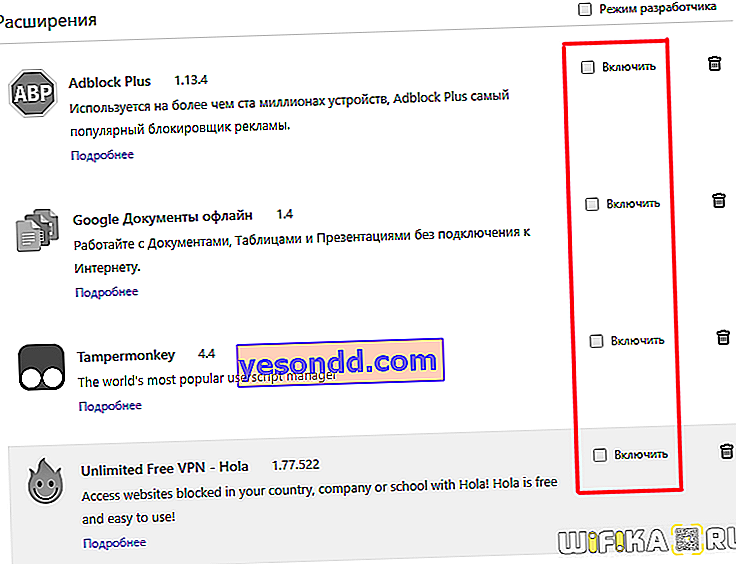
Se hai un browser diverso, la cancellazione dei cookie e della cache è simile all'algoritmo descritto. Inoltre, puoi utilizzare uno dei tanti programmi di pulizia della posta indesiderata del sistema per farlo, come CCleaner, Wise Registry Cleaner o qualsiasi altro.
Nel caso in cui tutto ciò non fosse d'aiuto, prova a demolire l'intero browser e reinstallarlo.
Le pagine non si apriranno su tutti i browser
Se il messaggio "La tua connessione non è sicura" appare assolutamente su qualsiasi browser, i motivi, come hai capito, risiedono nel sistema stesso e potrebbero essercene diversi: considera i principali.
- L'antivirus è il primo e il più frequente di questi. Alcuni sistemi antivirus o firewall, guidati dai propri algoritmi, possono bloccare risorse web completamente innocue. Se sei sicuro della sicurezza del sito che stai aprendo, aggiungilo alla lista bianca.
- Il passo successivo è analizzare se hai recentemente installato nuovi programmi? Accade che durante l'installazione, il programma di installazione apporti modifiche alle configurazioni di rete di Windows, a causa delle quali Internet smette di funzionare correttamente. Presta particolare attenzione alle utilità aggiuntive, che spesso vengono installate automaticamente, "aderendo" a qualche programma gratuito di base - come Mail.Ru Bara e simili. Prova a disinstallare un programma del genere e pulire il registro: forse il problema sarà risolto.
- Il funzionamento errato dei server DNS del provider può anche influire sul fatto che alcuni siti non si apriranno. Per evitare ciò, modificali in DNS da Google o Yandex - sul computer stesso o immediatamente per l'intera rete sul router.
- Lavorare attraverso una VPN è un'altra possibile causa dell'errore. Disabilitalo: potrebbe essere d'aiuto. O viceversa, installa un client VPN per il browser e prova a navigare nel sito, accedendo come visitatore da un altro paese
- Controlla la configurazione della tua connessione di rete Windows, in particolare Proxy Server. Per entrare nelle sue impostazioni, chiama il modulo di ricerca di Windows facendo clic sull'icona della lente di ingrandimento e inserisci "impostazioni del server proxy" nel campo.
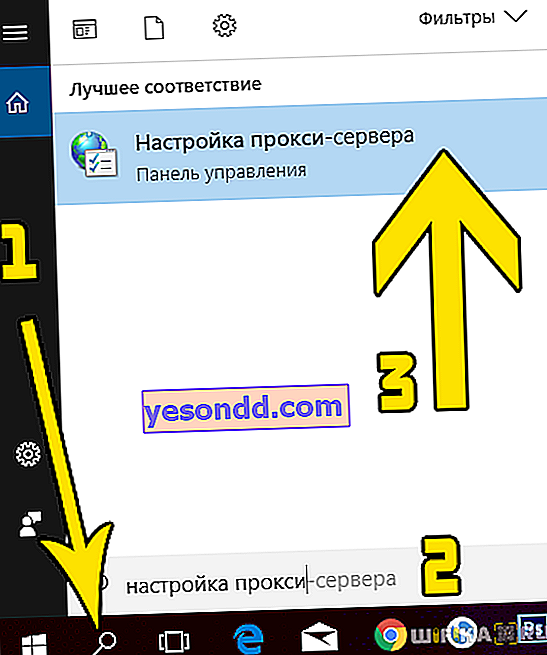
Inserisci lo strumento che appare come risultato della ricerca, vai su "Impostazioni di rete" nella scheda "Connessioni" e assicurati che la casella di controllo sia solo su "Rilevamento automatico dei parametri"
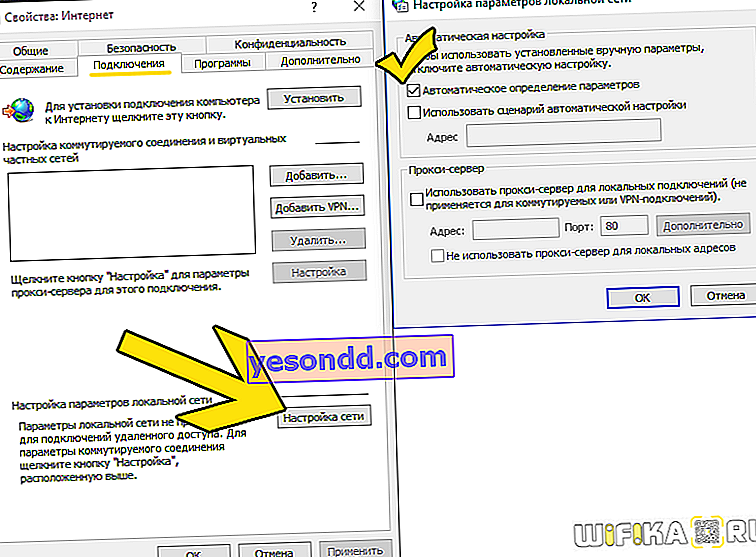
- Infine, per quanto banale possa sembrare, i virus ordinari possono essere la causa dell'errore "Connessione non sicura". In particolare, è tipico quando i truffatori apportano modifiche al file hosts nella cartella di sistema interna di Windows, limitando così il funzionamento di determinati siti. Uccidi il tuo computer con lo strumento gratuito Dr.Web Cure It o Kaspersky Virus Removal Tool